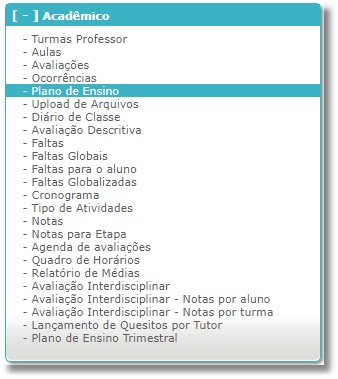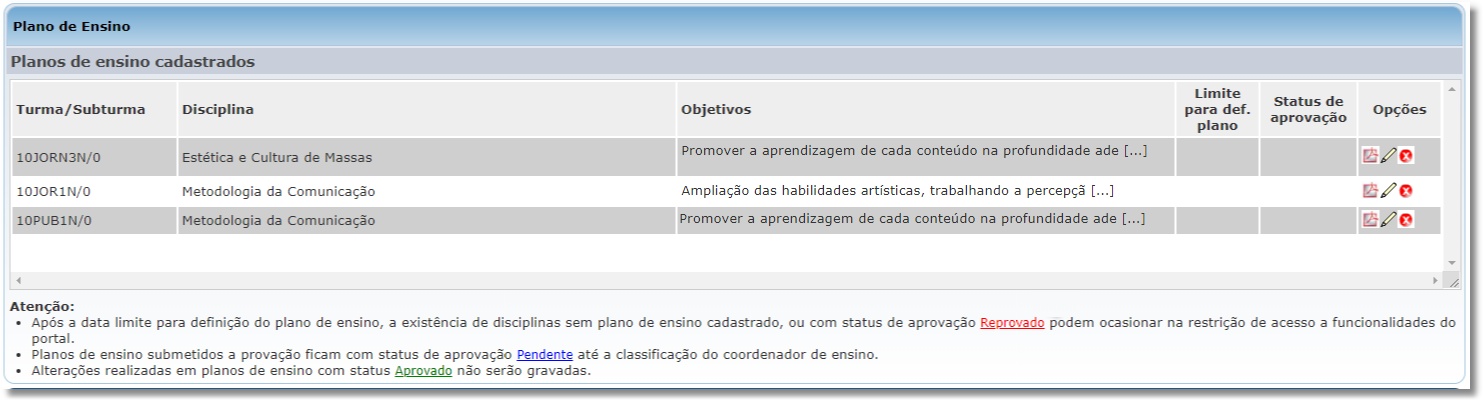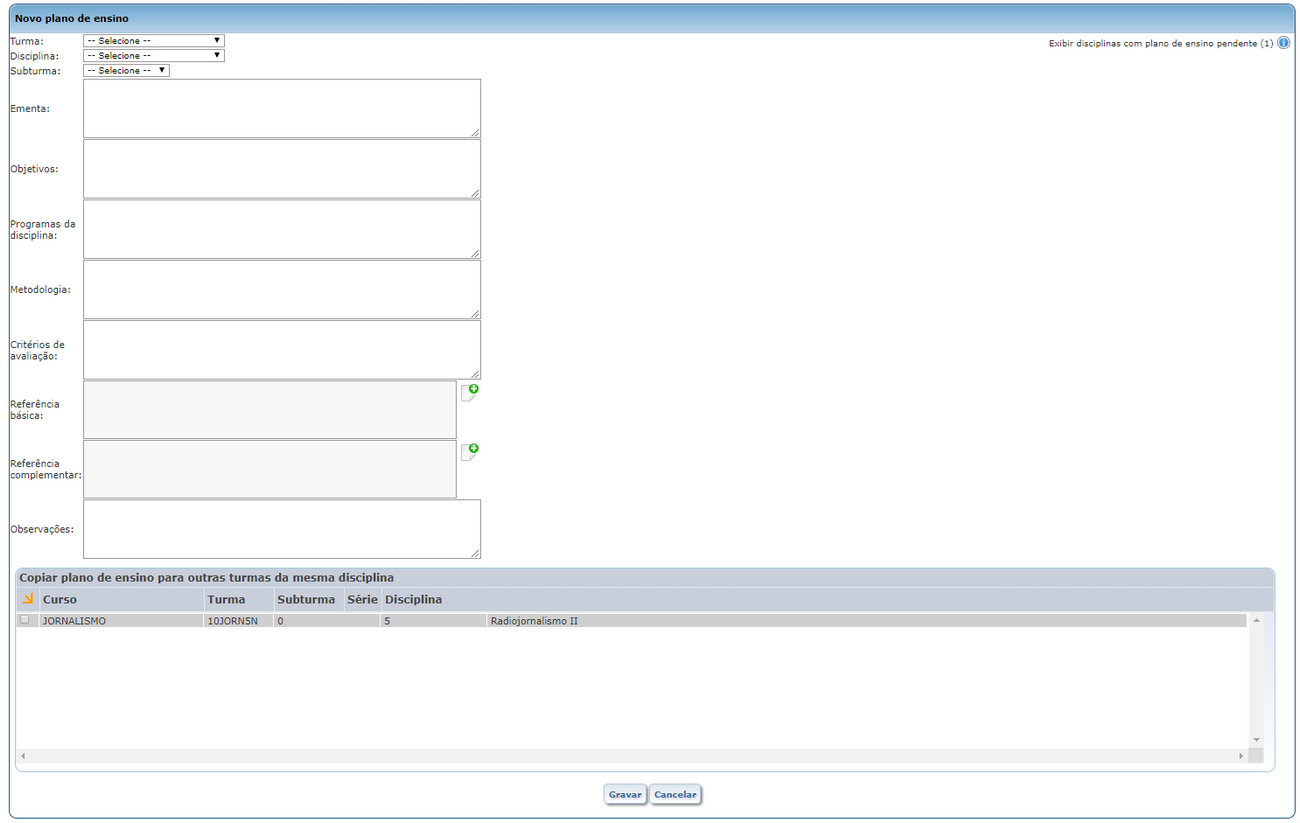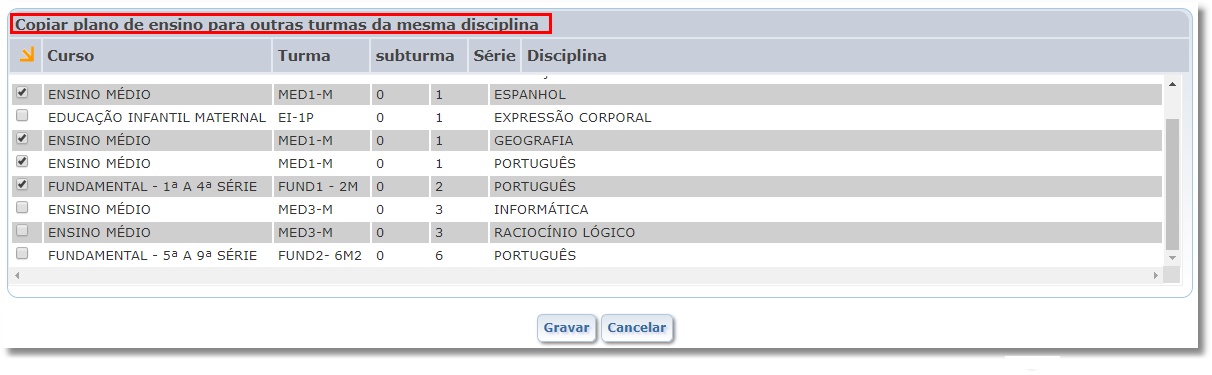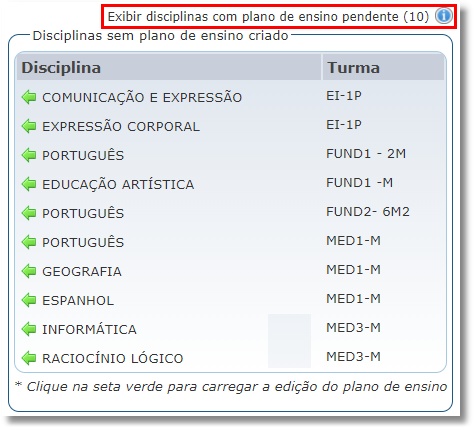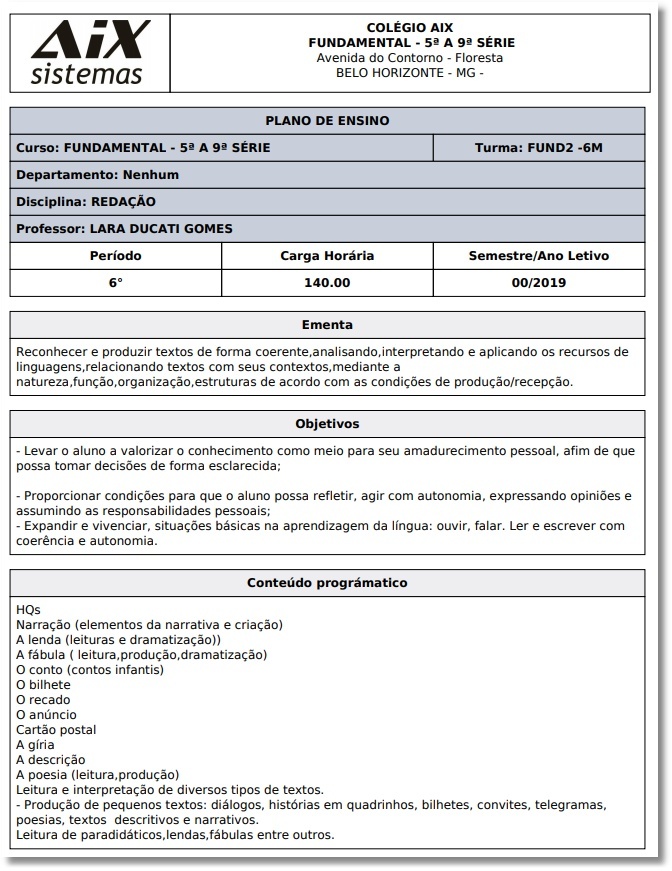Mudanças entre as edições de "Plano de Ensino - WebGiz Registro Acadêmico"
| Linha 3: | Linha 3: | ||
| − | + | :*Nesta tela,o professor cadastra o '''Plano de Ensino''' para as disciplinas que leciona. | |
| − | + | :*Para visualizar essa opção, acesse o menu '''Acadêmico | Plano de Ensino'''. | |
| − | Nesta opção são disponibilizadas informações sobre todas as disciplinas do curso. | + | ::[[Image:Menuplanoestudoo.jpg]] |
| + | |||
| + | |||
| + | :*Nesta opção são disponibilizadas informações sobre todos os planos de ensino cadastrados para todas as disciplinas do curso. | ||
| + | |||
| + | ::*'''Observação:''' O professor poderá cadastrar apenas um plano de ensino por disciplina. | ||
| − | [[Image: | + | ::[[Image:Planoestudo11.jpg]] |
| + | |||
| + | :*Para inserir novo '''Plano de Ensino''', deverá preencher as informações apresentadas no quadro '''Novo Plano de Ensino''' e clicar para gravar. | ||
| + | |||
| + | |||
| + | ::[[Arquivo:planodeensino111.png]] | ||
| + | |||
| + | |||
| + | :*É possível '''copiar o plano de ensino''' de uma turma para outra. Para isso, marque o curso desejado e clique em '''Gravar.''' | ||
| + | |||
| + | |||
| + | ::[[Arquivo:planodeensino1121.jpg]] | ||
| − | |||
| + | :*<font size="3" color=#B40404>'''Importante:'''</font> | ||
| − | + | ::*Os planos de ensino que necessitam da aprovação do coordenador, ficam com o status '''Pendente''' até a aprovação do coordenador. As alterações realizadas nos planos já aprovados não serão gravadas. | |
| + | ::*Para visualizar as disciplinas com plano de ensino '''Pendente''' clique sobre a expressão '''Exibir disciplinas com plano de ensino pendente'''. | ||
| − | + | :::*Entre ( ) parênteses será apresentado o número de disciplinas pendentes. | |
| − | + | ::[[Arquivo:planodeensino1212.jpg]] | |
| + | |||
| + | |||
| + | :* Todos os planos de ensino cadastrados poderão ser '''visualizados, alterados e excluídos''' através dos ícones [[Image:Planoestudo55 .jpg]] de edição. | ||
| − | |||
| + | :*Para obter informações sobre sobre a ementa, objetivos, programa de determinada disciplina, você poderá clicar no ícone de PDF para visualização. | ||
| − | As informações sobre o '''Plano de Ensino''' da disciplina são abertos em uma nova janela. | + | :*As informações sobre o '''Plano de Ensino''' da disciplina são abertos em uma nova janela. |
| − | [[Image: | + | ::[[Image:Planoestudo33.jpg]] |
Edição das 12h25min de 24 de junho de 2019
- Nesta tela,o professor cadastra o Plano de Ensino para as disciplinas que leciona.
- Para visualizar essa opção, acesse o menu Acadêmico | Plano de Ensino.
- Nesta opção são disponibilizadas informações sobre todos os planos de ensino cadastrados para todas as disciplinas do curso.
- Observação: O professor poderá cadastrar apenas um plano de ensino por disciplina.
- Para inserir novo Plano de Ensino, deverá preencher as informações apresentadas no quadro Novo Plano de Ensino e clicar para gravar.
- É possível copiar o plano de ensino de uma turma para outra. Para isso, marque o curso desejado e clique em Gravar.
- Importante:
- Os planos de ensino que necessitam da aprovação do coordenador, ficam com o status Pendente até a aprovação do coordenador. As alterações realizadas nos planos já aprovados não serão gravadas.
- Para visualizar as disciplinas com plano de ensino Pendente clique sobre a expressão Exibir disciplinas com plano de ensino pendente.
- Entre ( ) parênteses será apresentado o número de disciplinas pendentes.
- Para obter informações sobre sobre a ementa, objetivos, programa de determinada disciplina, você poderá clicar no ícone de PDF para visualização.
- As informações sobre o Plano de Ensino da disciplina são abertos em uma nova janela.